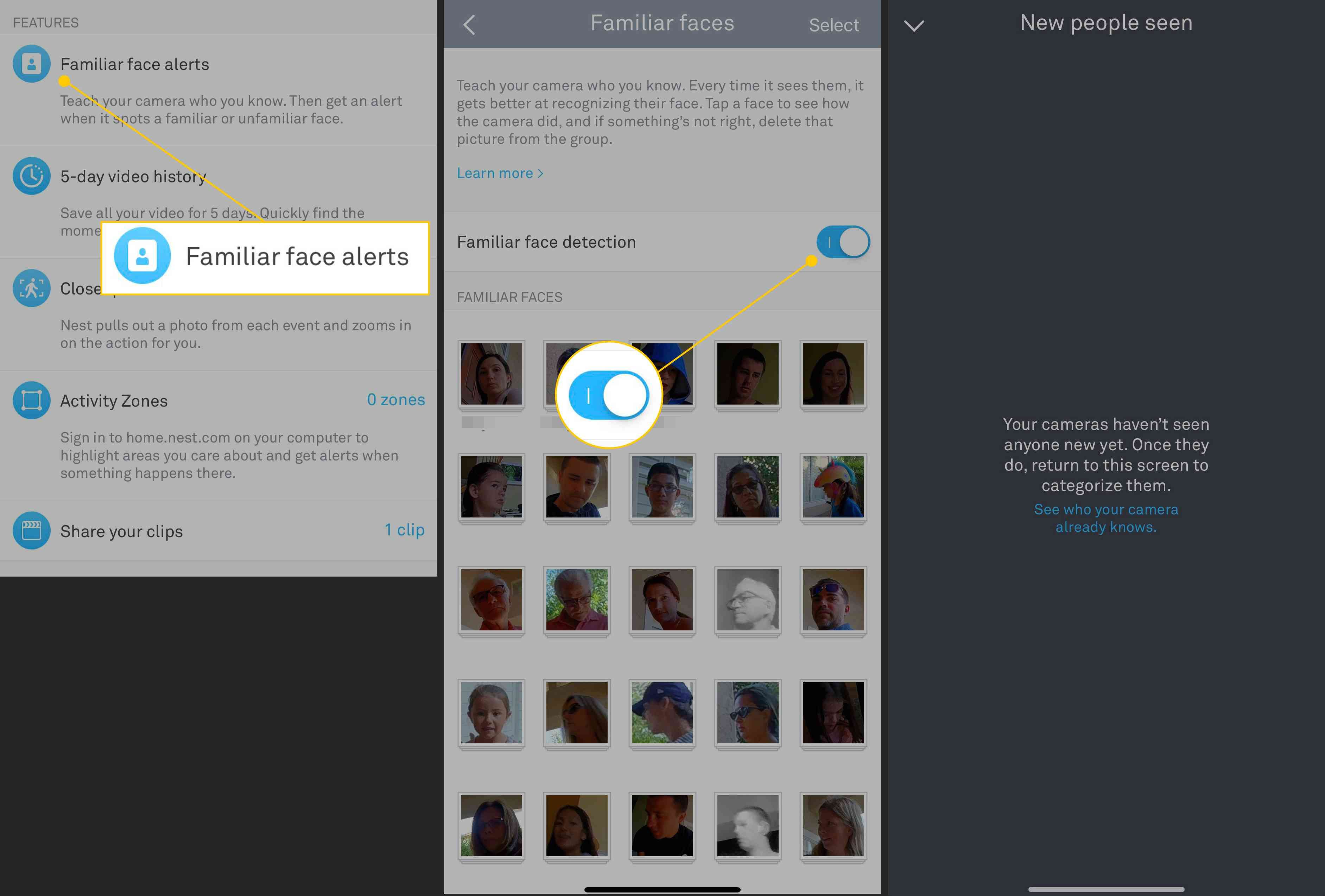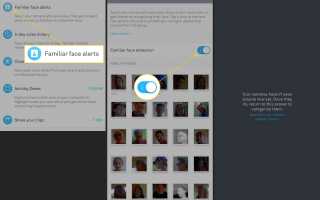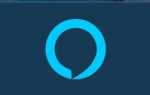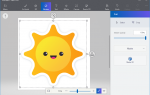Содержание
После того, как вы установили дверной звонок Nest Hello за пределами вашей входной двери, вы готовы начать его использовать. Первым шагом будет подключение дверного звонка Nest к вашему приложению Nest, что должно произойти сразу после того, как оно заменит ваш старый дверной звонок. Затем вы можете начать использовать все его функции, например, показывать, что кто-то дома, или наблюдать за людьми и движением за пределами вашего дома. После настройки Hello вы сможете изучить все дополнительные дополнения.
Как настроить гнездо видео дверной звонок
Для настройки дверного звонка Nest Hello требуется приложение Nest, которое можно загрузить для Android и iOS. Если у вас уже есть продукт Nest, вы будете использовать одно и то же приложение для управления всеми устройствами Nest.
После подключения Nest Hello к стене запустите приложение Nest. Он спросит, в какой двери находится ваш дверной звонок.
Если это ваш первый продукт Nest, введите свой пароль. Если у вас есть другие продукты Nest, дверной звонок попытается получить их автоматически.
Далее приложение проверит качество видео.
Нажмите дверной звонок, чтобы проверить беспроводной звонок. Вы должны услышать это и получить уведомление.
Наконец, выберите язык, который посетители смогут услышать из дверного звонка.
Вам будет предложено попробовать Nest Aware бесплатно в течение ограниченного времени. Срок действия пробной версии истечет без предъявления вам обвинения, поэтому нет никаких причин, чтобы не попробовать его.
Что вы можете сделать бесплатно с Nest Hello Doorbell
Продукты Nest, которые записывают видео, такие как дверной звонок Hello, имеют два разных уровня функциональности. Вы можете использовать устройство бесплатно, но с ограниченными возможностями, или вы можете заплатить за Nest Aware и повысить производительность своей камеры Nest.
Продукты Nest с камерами могут использовать все возможности, если вы платите ежемесячно или ежегодно за услугу Nest Aware.
Не каждый захочет или нуждается в полных возможностях, которые предоставляет Nest Aware. Вот основные функции, которые каждый получает бесплатно:
- 4 часа записи
- Основное обнаружение движения
- Обнаружение звука
- Люди видели (против движущихся объектов)
Что вы можете сделать с помощью учетной записи Nest Aware
Если вы решите заплатить за полный набор функций, вы сможете продвинуть свой Nest Hello чуть дальше с этими улучшениями:
- От 5-30 дней истории записи (в зависимости от плана)
- Знакомые лица для обнаружения людей, которых вы знаете
- Разумное обнаружение движения
- Возможность установить зоны активности движения
Двумя наиболее важными функциями являются знакомые лица, которые распознают людей, которых вы знаете у вашей входной двери, и возможность сохранять клипы событий, записанных дверным звонком.
Как настроить знакомые лица
Знакомые лица спросят вас, знаете ли вы людей, которые подошли к вашей двери. Это позволяет вам понять, кто находится у вашей двери, прямо из уведомления. Чтобы включить это с помощью подписки Nest Aware, вам понадобится приложение Nest.
Приложение Nest не будет автоматически сообщать вам имена людей, просто они знакомы и вы указали, что знаете их. Вы должны добавить свое имя, если хотите.
Запустите приложение Nest, затем нажмите шестерня значок в правом верхнем углу.
Нажмите Знакомые лица, затем нажмите Знакомое распознавание лиц переключить, чтобы включить его. Переключатель должен стать синим.

Приложение теперь будет хранить список лиц людей, чтобы вы могли подтвердить, знаете ли вы этого человека или нет.
Как сохранить видеоклипы из приложения Nest
Видеоклип, сохраненный из приложения Nest на мобильном устройстве, может длиться 2-5 минут, а клип, сохраненный на настольном компьютере, может длиться до 60 минут.
Использование мобильного устройства, вероятно, будет наиболее распространенным способом использования этих двух функций, но знайте, что вы можете создавать более подробные и настраиваемые клипы с помощью веб-сайта Nest на настольном компьютере, а также создавать промежуток времени в целый день.
Откройте камеру Nest Hello. С показом видеопотока пролистайте видео там, где вы хотите начать клип.
Нажмите Новый клип создать новый видеоклип.
Приложение автоматически определит, когда активность в видео останавливается, и создаст клип с записанным событием.
После создания клипа вам будет предоставлена доступная ссылка для социальных сетей, а также способ сохранить клип в своей библиотеке фотографий.